如何在IntelliJ IDEA中生成JavaDoc帮助文档
知识问答 2022-03-30 20:11:44 admin
我们用IntelliJ IDEA编辑好Java项目以后,一般需要生成一个JavaDoc文档供相关人员阅读。那么如何生成JavaDoc文档呢?下面小编给大家演示一下。
操作方法
【步骤01】
首先我们需要在桌面上新建一个文件夹用于存放JavaDoc的文件,如下图所示
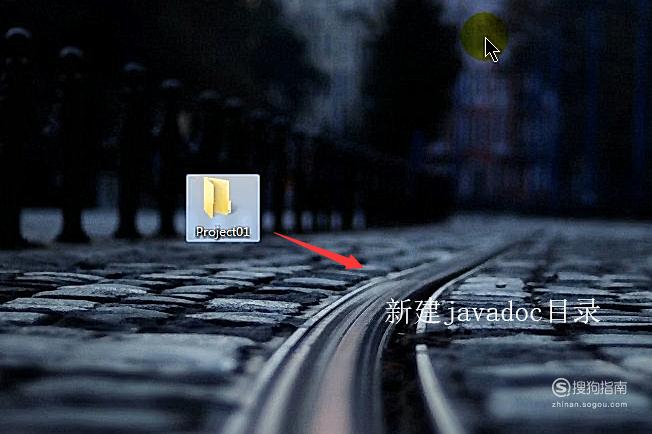
【步骤02】
接下来点击IntelliJ IDEA顶部的Tools菜单,选择Generate JavaDoc选项,如下图所示
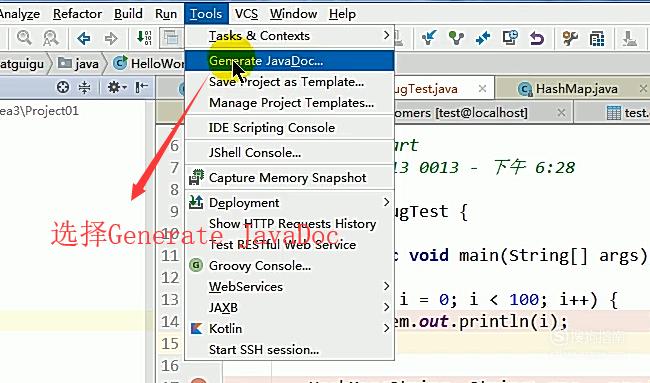
【步骤03】
然后在弹出的界面中我们点击Output directory输入框后面的按钮,如下图所示
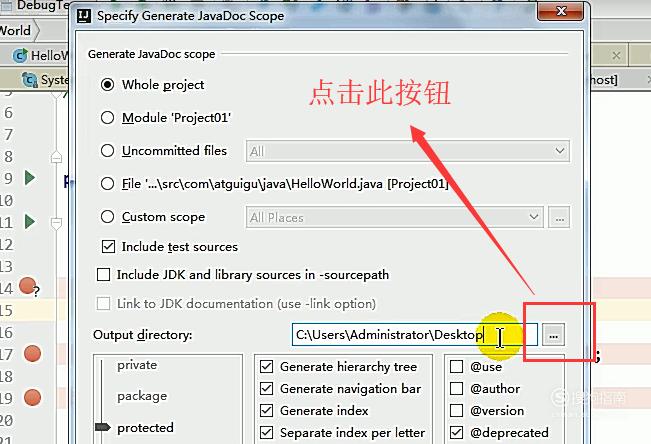
【步骤04】
在弹出的选择文件夹界面中选择刚才新建的文件夹,如下图所示
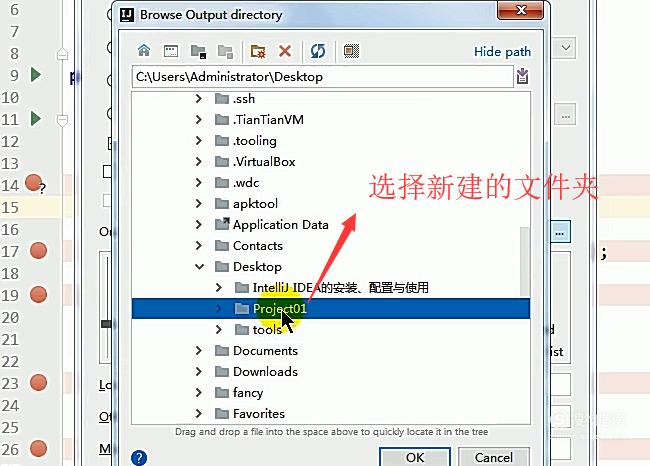
【步骤05】
接下来在底部的Locale输入框配置语言和编码集,如下图所示,语言用zh_CN,代表中文
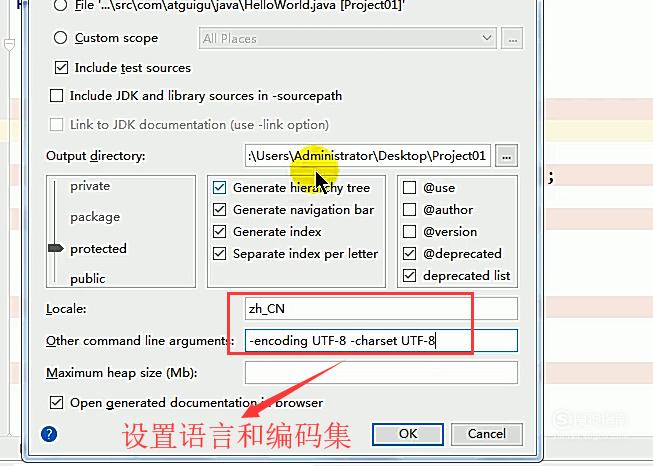
【步骤06】
然后点击确定以后我们就等待IntelliJ IDEA给我们生成JavaDoc文档即可,等到输出栏出现如下图所示的提示代表生成完毕

【步骤07】
接下来我们打开JavaDoc文件夹,找到index.html文件,点击它,如下图所示
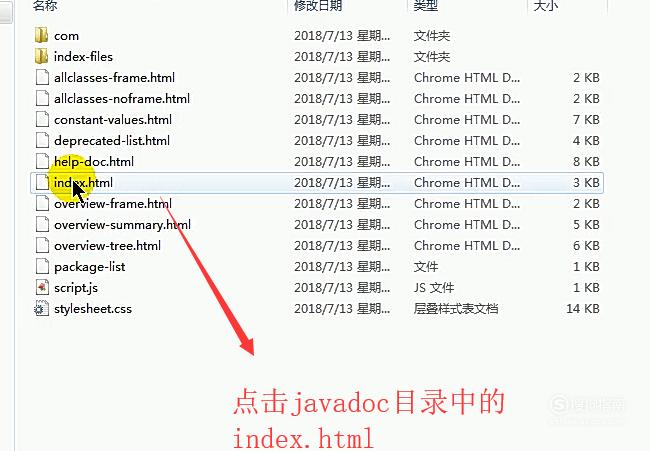
【步骤08】
最后我们就可以看到如下图所示的JavaDoc文档了,它把项目中所有的类,程序包都给写到文档了,非常的详细
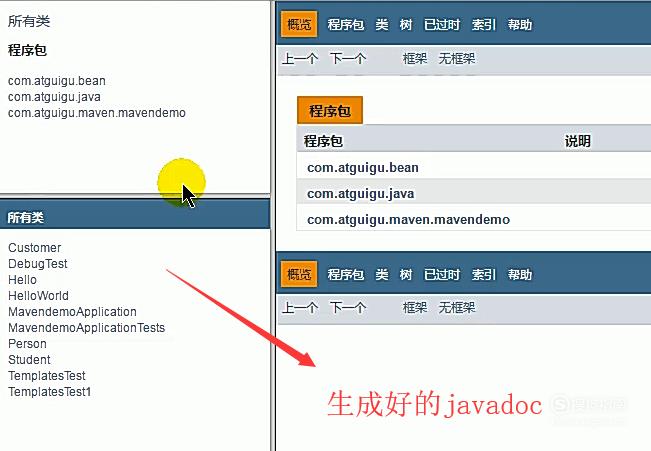
标签:
相关文章
发表评论

评论列表